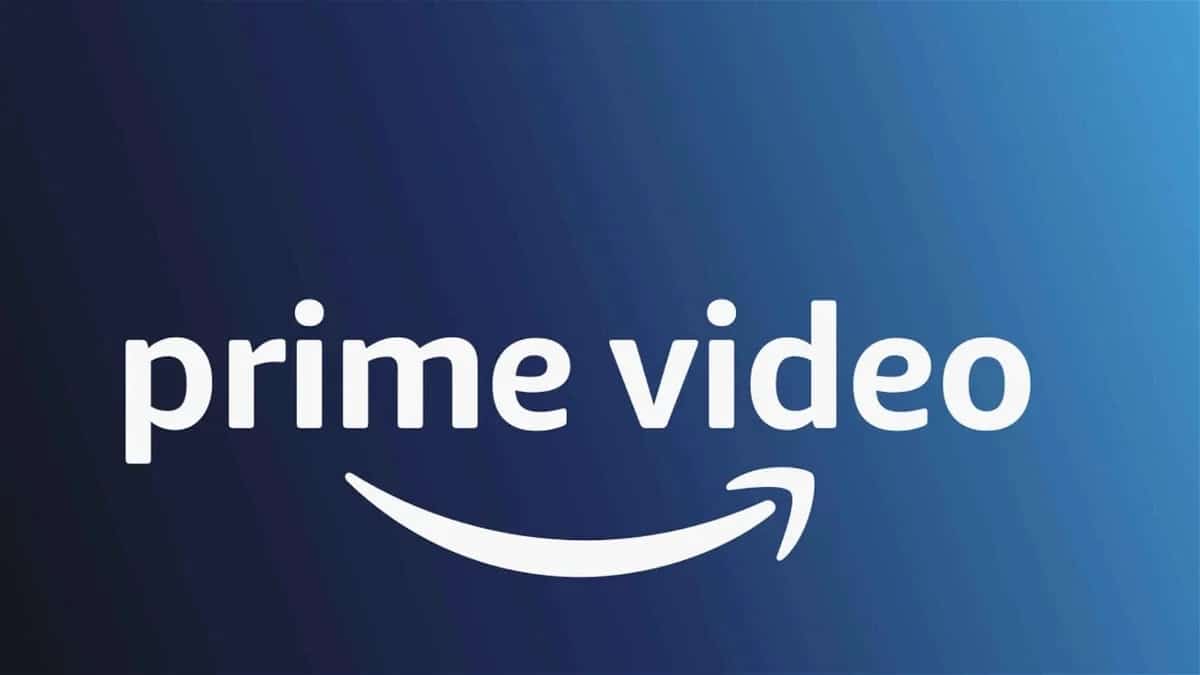Amazon Prime Video: 'Something went wrong' — Ursachen und 11 Lösungen
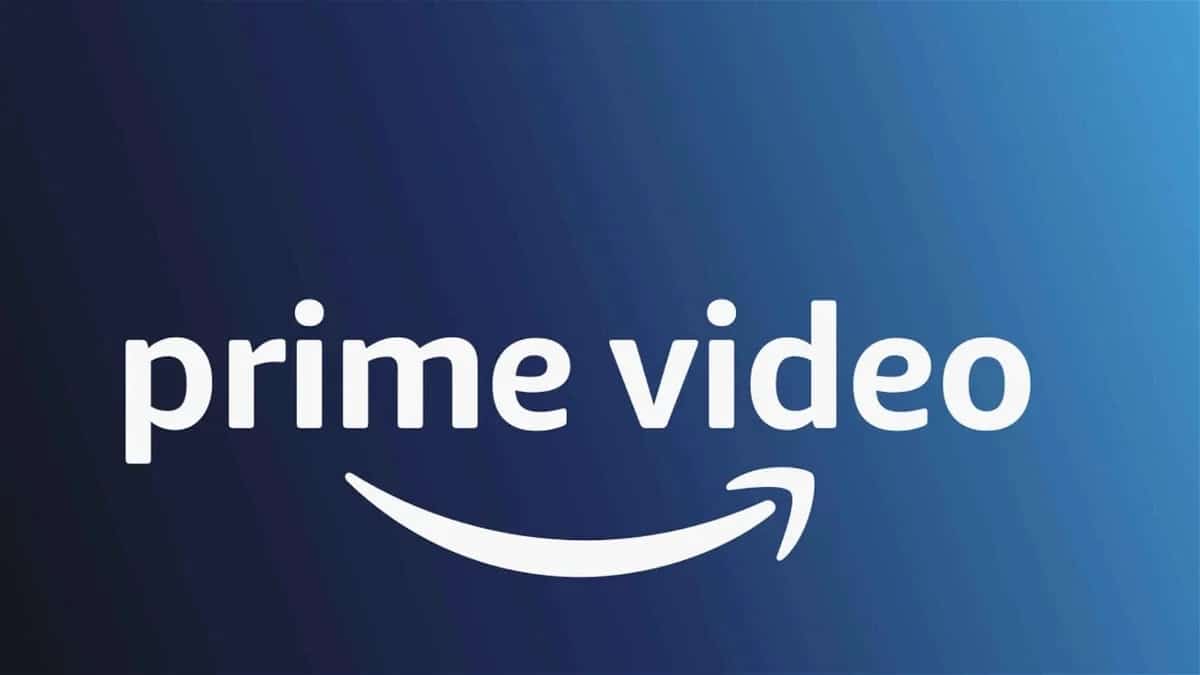
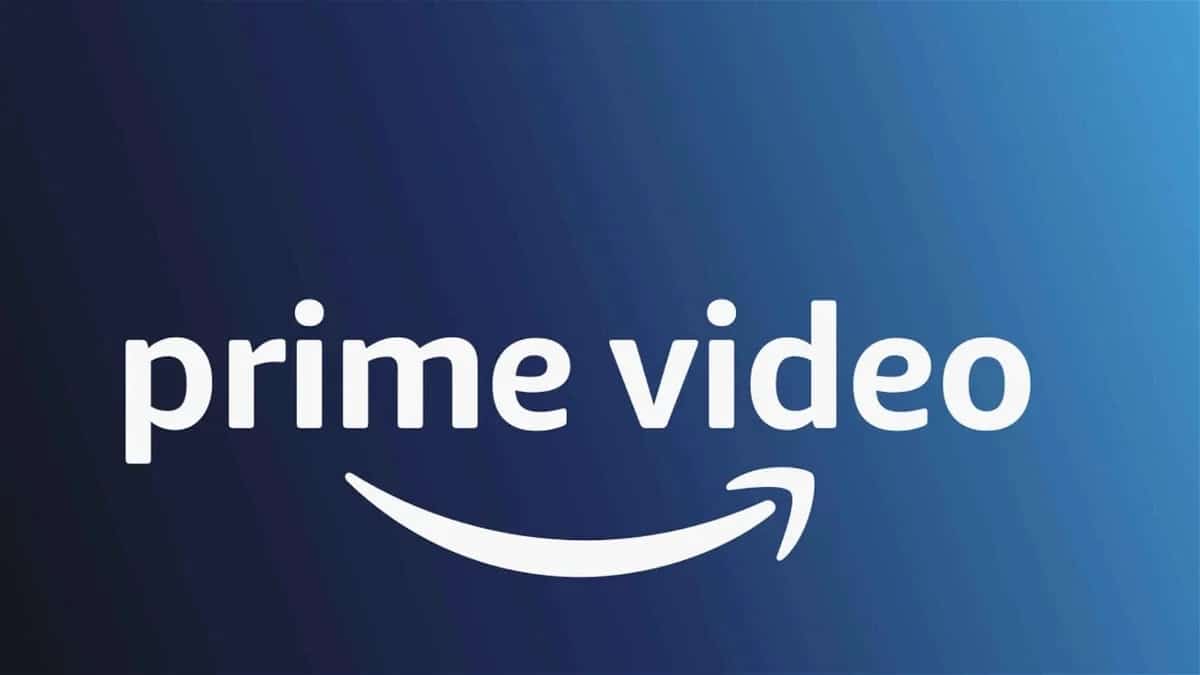
Amazon Prime Video ist ein populärer Streamingdienst mit einer großen Auswahl an Filmen und Serien. Dennoch treten gelegentlich Softwareprobleme auf. Viele Nutzer sehen dabei die Fehlermeldung “Something went wrong” beim Start oder beim Abspielen von Inhalten. Diese Anleitung erklärt Ursachen, zeigt 11 bewährte Lösungswege und liefert zusätzliche Hilfsmittel (Playbook, Checklisten, Entscheidungsbaum) zur schnellen Fehlerbehebung.
Inhaltsverzeichnis
- Ursachen für “Something went wrong”
- 11 schrittweise Lösungen
- Serverstatus prüfen
- Internetverbindung prüfen
- Streaming-Gerät und Router stromlos schalten
- App-Daten/Cache löschen und erneut anmelden
- Auf anderem Gerät starten
- DNS-Server wechseln
- VPN oder Proxy deaktivieren
- Amazon Prime Video aktualisieren
- Deinstallieren und neu installieren
- Betriebssystem aktualisieren
- Amazon Support kontaktieren
- Playbook: Schritt-für-Schritt-Prozess für Nutzer
- Rollenbasierte Checkliste: Endnutzer / IT-Support / Admin
- Wann die Lösungen nicht helfen
- Alternative Ansätze und Heuristiken
- Faktenbox und Sicherheits-/Datenschutzhinweis
- Entscheidungsbaum (Mermaid)
- FAQ
- Zusammenfassung
Ursachen für “Something went wrong”
Die Fehlermeldung ist allgemein und kann mehrere Ursachen haben. Kurz gefasst sind die häufigsten Gründe:
- Probleme beim Prime-Server (Ausfall oder Wartung).
- Instabile oder zu langsame Internetverbindung.
- Fehlerhafte Netzwerk-Konfiguration (DNS, Proxy, VPN, IPv6).
- Korruptes App-Cache oder fehlerhafte lokale App-Daten.
- Veraltete App- oder Systemsoftware.
- Kontolimit (gleichzeitige Streams) oder Account-Probleme.
Tipp: Tritt der Fehler auf mehreren Geräten gleichzeitig auf, liegt die Ursache eher bei Amazon oder beim Netzwerk. Tritt er nur auf einem Gerät auf, liegt das Problem wahrscheinlich dort.
11 schrittweise Lösungen
Bevor Sie eine komplexe Maßnahme ergreifen, schließen Sie die App vollständig und starten Sie sie neu. Häufig reicht das bereits. Wenn nicht, arbeiten Sie die folgenden Schritte systematisch ab — von der einfachsten zur aufwendigsten Maßnahme.
1. Serverstatus prüfen
Manchmal liegt das Problem nicht bei Ihnen. Prime Video kann kurzzeitig Ausfälle oder Störungen haben. Prüfen Sie:
- Offizielle Amazon-Statusseiten oder den Twitter-Account von Amazon Prime Video.
- Drittanbieter-Seiten, die Ausfälle melden (Downdetector etc.).
Wichtig: Wenn mehrere Nutzer dasselbe Problem melden, bleibt meist nur Abwarten bis Amazon das Problem behebt.
2. Internetverbindung prüfen
Streaming erfordert eine stabile Verbindung. Prüfen Sie:
- Ob andere Websites oder Apps funktionieren.
- Die Verbindungsgeschwindigkeit mit einem Speedtest (mobil/PC).
- Ob mehrere Geräte gleichzeitig Bandbreite beanspruchen.
Kurze Maßnahmen:
- Reduzieren Sie parallelen Download- oder Streaming-Verkehr.
- Wechseln Sie, wenn möglich, von WLAN auf ein kabelgebundenes Ethernet.
- Falls mobile Daten genutzt werden: prüfen Sie, ob das Datenlimit erreicht ist.
3. Streaming-Gerät und Router stromlos schalten
Ein kompletter Neustart (Power Cycle) löscht temporäre Zustände:
- Gerät normal herunterfahren.
- Gerät vom Strom trennen.
- Router/Modem ebenfalls vom Strom trennen.
- 30–60 Sekunden warten.
- Router/Modem zuerst wieder einstecken; warten bis er vollständig verbunden ist.
- Streaming-Gerät wieder anschließen und starten.
Dieser Schritt beseitigt zahlreiche temporäre Netzwerk- oder Gerätedefekte.
4. App-Daten/Cache löschen und erneut anmelden
Ein zu großer oder beschädigter Cache verursacht häufig Fehler. So löschen Sie Cache/Daten unter Android (als Beispiel):
- Drücken Sie lange auf das Prime-Video-Symbol.
- Tippen Sie auf App-Info.
- Öffnen Sie Speicher & Cache.
- Tippen Sie auf Cache leeren, anschließend auf Speicher löschen.
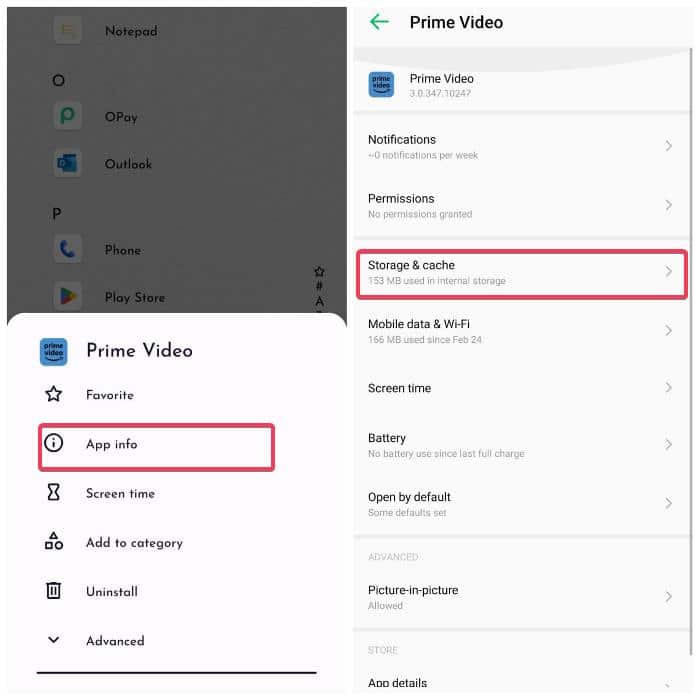
Nach dem Löschen müssen Sie sich neu anmelden. Prüfen Sie, ob das Problem weiterhin besteht.
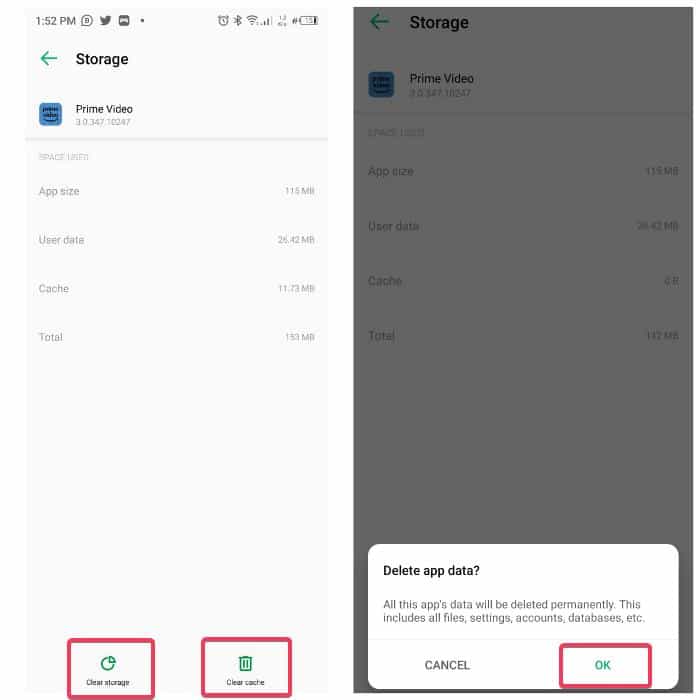
Hinweis: Auf Smart-TVs, Streaming-Sticks oder Spielekonsolen variieren die Schritte. Schauen Sie bei Bedarf in die Anleitung des Herstellers.
5. Auf anderem Gerät starten
Starten Sie Prime Video auf einem anderen Smartphone, Tablet, Smart-TV oder PC. Ergebnis-Interpretation:
- Fehler nur auf Originalgerät: Problem liegt dort (Hardware, OS, App-Daten).
- Fehler auf mehreren Geräten: Wahrscheinlich Server- oder Netzwerkproblem.
Dieser Test ist ein schneller Filter, um Ursache und Umfang einzugrenzen.
6. DNS-Server wechseln
Manche DNS-Server reagieren langsam oder haben Störungen. Wechseln Sie testweise zu einem öffentlichen DNS, z. B. Google DNS:
- Primär: 8.8.8.8
- Sekundär: 8.8.4.4
Der Wechsel erfolgt meist in den Router-Einstellungen oder direkt am Gerät (bei PC/Smart-TV möglich). Nach Änderung Router und Gerät neu starten.
7. VPN oder Proxy deaktivieren
VPNs und Proxys können die Verbindung zu Streamingdiensten stören oder sogar gesperrt werden. Deaktivieren Sie:
- VPN-Apps auf dem Gerät.
- Systemweite Proxys in den Netzwerk-Einstellungen.
Zusätzlich: Einige Nutzer berichten, dass das Deaktivieren von IPv6 im Router oder auf dem Gerät hilft. Testen Sie diese Option nur, wenn Sie wissen, wie Sie die Einstellung zurücksetzen können.
8. Amazon Prime Video aktualisieren
Veraltete App-Versionen enthalten manchmal Fehler oder sind inkompatibel. Aktualisieren Sie die App über den App Store (iOS), Google Play Store (Android) oder den Store Ihres Geräts.
9. Deinstallieren und neu installieren
Wenn Updates nicht helfen, deinstallieren Sie die App vollständig und installieren Sie sie neu. Dieser Schritt ersetzt fehlerhafte Dateien und Einstellungen der Anwendung.
10. Betriebssystem aktualisieren
Betriebssystem-Updates beheben Kompatibilitätsprobleme. Prüfen Sie auf dem Gerät verfügbare System-Updates und installieren Sie sie.
11. Amazon Support kontaktieren
Wenn alle Maßnahmen scheitern, kontaktieren Sie den Amazon-Kundendienst. Halten Sie bereit:
- Ihre Amazon-Kontonummer oder E-Mail.
- Gerätetyp und Softwareversion.
- Zeitpunkt des Fehlers und bereits unternommene Schritte.
Support kann Fallbeispiele prüfen, Serverlogs einsehen und spezifische Hinweise geben.
Playbook: Schritt-für-Schritt-Prozess für Nutzer
Folgen Sie dieser Reihenfolge für effizientes Troubleshooting:
- App vollständig schließen und neu starten.
- Internetzugang prüfen (andere Seiten/Apps testen).
- Serverstatus prüfen (Downdetector, Twitter).
- Gerät und Router stromlos schalten.
- Cache löschen und erneut anmelden.
- Auf anderem Gerät testen.
- VPN/Proxy deaktivieren.
- DNS zu 8.8.8.8/8.8.4.4 wechseln.
- App/OS aktualisieren.
- App neu installieren.
- Amazon Support kontaktieren.
Dieses Playbook hilft, systematisch vorzugehen und unnötige Schritte zu vermeiden.
Rollenbasierte Checkliste
Endnutzer
- App neu gestartet?
- Internet funktioniert auf anderen Apps?
- Cache gelöscht und neu angemeldet?
- Auf anderem Gerät getestet?
- VPN/Proxy deaktiviert?
IT-Support / Helpdesk
- Prüfen, ob mehrere Nutzer betroffen sind.
- Netzwerk-Logs (DNS, Firewall) prüfen.
- Router neu gestartet und DNS testweise geändert?
- Firmware/OS-Status geprüft?
Netzwerk-Admin
- DNS-Server auf Störungsfreiheit geprüft?
- Firewall/Proxy-Regeln für Amazon-Domains geprüft?
- IPv6-Konfiguration getestet?
- QoS-/Bandbreitenlimits überprüft?
Wann die Lösungen nicht helfen
Es gibt Fälle, in denen typische Schritte nicht ausreichen:
- Der Fehler ist echt serverseitig (Amazon-Bug). Dann lässt sich nur abwarten oder Amazon-Support kontaktieren.
- Plattform-spezifische Bugs bei neuen App- oder OS-Versionen.
- Regionale Sperren oder Lizenzprobleme verhindern die Wiedergabe bestimmter Inhalte.
In solchen Fällen dokumentieren Sie Fehlermeldungen und Zeitpunkte und leiten Sie die Informationen an Amazon weiter.
Alternative Ansätze und Heuristiken
- Heuristik: Wenn das Problem nach einem Update auftrat, starte mit Rollback-Schritten (Cache löschen, App neu installieren, OS-Update prüfen).
- Mentalmodell: Unterscheide zwischen lokalem Fehler (ein Gerät), Netzwerkfehler (alle Geräte im LAN) und serverseitigem Fehler (alle Nutzer/Regionen). Dieser Dreiteiler beschleunigt die Fehlersuche.
- Alternative: Stream über den Browser statt über die App (oder umgekehrt), um App-spezifische Probleme zu umgehen.
Faktenbox
- Häufigkeit: Die Meldung ist allgemein und tritt gelegentlich bei Updates, DNS-Problemen oder Serverstörungen auf.
- Gleichzeitige Streams: Ein Amazon-Konto unterstützt mehrere gleichzeitige Streams; überschreiten Sie die erlaubte Anzahl, kann es zu Fehlern kommen.
- Datenverlust: Das Löschen des App-Caches entfernt temporäre Dateien; persönliche Kontodaten bleiben beim erneuten Login erhalten.
Sicherheits- und Datenschutzhinweis
- VPNs können Ihre Privatsphäre schützen, aber manche Streamingdienste blockieren VPN-Verkehr.
- Änderungen an DNS/IPv6/Proxy sollten mit Blick auf Datenschutz und Firmenrichtlinien vorgenommen werden.
- Geben Sie Account-Daten nur in offiziellen Amazon-Apps oder auf amazon.de ein.
Entscheidungsbaum
flowchart TD
A[Fehlermeldung: Something went wrong] --> B{Passiert auf mehreren Geräten?}
B -- Ja --> C{Andere Nutzer betroffen?}
B -- Nein --> D[Fehler am Gerät: Cache löschen, neu starten, App neu installieren]
C -- Ja --> E[Server-/Netzwerkproblem: Serverstatus prüfen, warten]
C -- Nein --> F[Netzwerk prüfen: Router neu starten, DNS wechseln, VPN/Proxy ausschalten]
F --> G{Problem behoben?}
G -- Ja --> H[Beobachten]
G -- Nein --> I[OS/App updaten oder Support kontaktieren]
E --> I
D --> G
I --> J[Support kontaktieren]FAQ
Warum funktioniert Amazon Prime Video auf meinem Handy nicht?
Häufige Gründe sind veraltete App-Versionen, zu viel App-Cache oder eine instabile Internetverbindung. Versuchen Sie, die App zu aktualisieren, den Cache zu löschen und die Internetverbindung zu prüfen.
Wie viele Geräte können Amazon Prime Video mit einem Konto nutzen?
Amazon erlaubt mehrere gleichzeitige Streams, allerdings gibt es Limits für bestimmte Inhalte und Kontotypen. Wenn Sie zu viele Streams gleichzeitig starten, kann das zu Fehlern führen.
Was bewirkt das Löschen des Prime-Video-Caches?
Das Löschen entfernt temporäre Dateien, die beschädigt sein können. Danach startet die App frisch, was viele Wiedergabeprobleme behebt. Ihre Kontoinformationen bleiben erhalten, Sie müssen sich jedoch neu anmelden.
Wann Sie Amazon kontaktieren sollten
Kontaktieren Sie Amazon, wenn:
- Die Fehlermeldung weiter besteht, obwohl Sie alle Schritte durchgearbeitet haben.
- Der Fehler auf mehreren Geräten auftritt und auf Social-Media oder Down-Detectors kein Hinweis auf eine größere Störung zu finden ist.
- Sie konkrete Fehlermeldungen oder Codes sehen, die Sie dem Support mitteilen können.
Bereiten Sie folgende Informationen vor: Gerätetyp, App-Version, Betriebssystem-Version, Uhrzeit des Fehlers, Schritte, die Sie bereits unternommen haben.
Zusammenfassung
Die Meldung “Something went wrong” bei Amazon Prime Video hat viele mögliche Ursachen. Beginnen Sie mit einfachen Schritten: App neu starten, Internet prüfen, Gerät und Router neu starten und Cache leeren. Arbeiten Sie sich dann zu DNS-, VPN- und Update-Lösungen vor. Falls alle Maßnahmen fehlschlagen, dokumentieren Sie das Problem und wenden Sie sich an den Amazon-Support. Nutzen Sie das Playbook und die Checklisten, um schnell systematisch vorzugehen.
Wichtig: Halten Sie Änderungen an Router/Netzwerk und Betriebssystem dokumentiert, damit Sie alle Einstellungen bei Bedarf zurücksetzen können.
Social Preview (für Freigabe): Amazon Prime Video zeigt “Something went wrong”? Diese Anleitung erklärt Ursachen, listet 11 bewährte Lösungen, liefert ein Playbook, Checklisten und einen Entscheidungsbaum für schnelles Troubleshooting.
Ähnliche Materialien
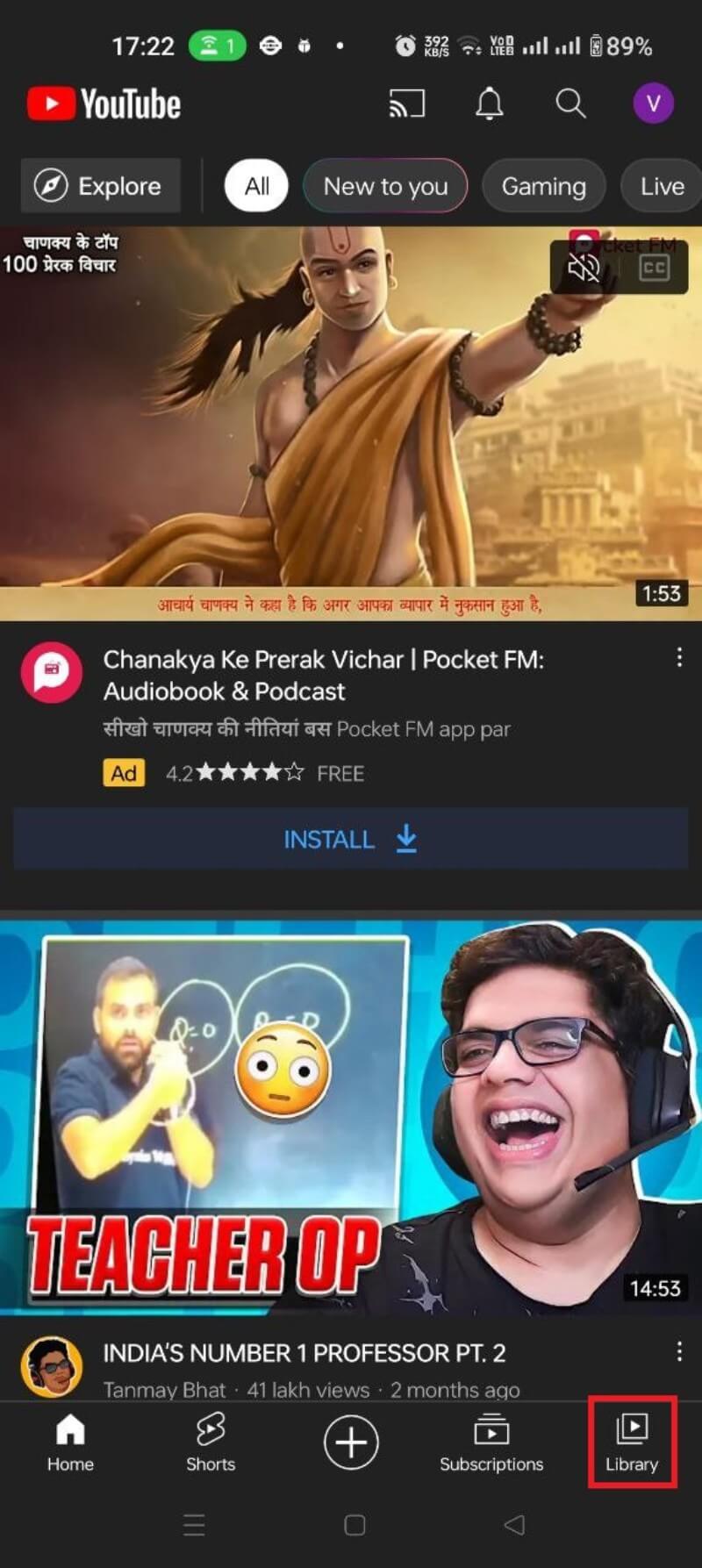
YouTube-Wiedergabeverlauf: Anzeigen, Löschen & Pausieren

Strom sparen: smarte Maßnahmen für niedrigere Rechnungen

App‑Usability: Einfache Regeln
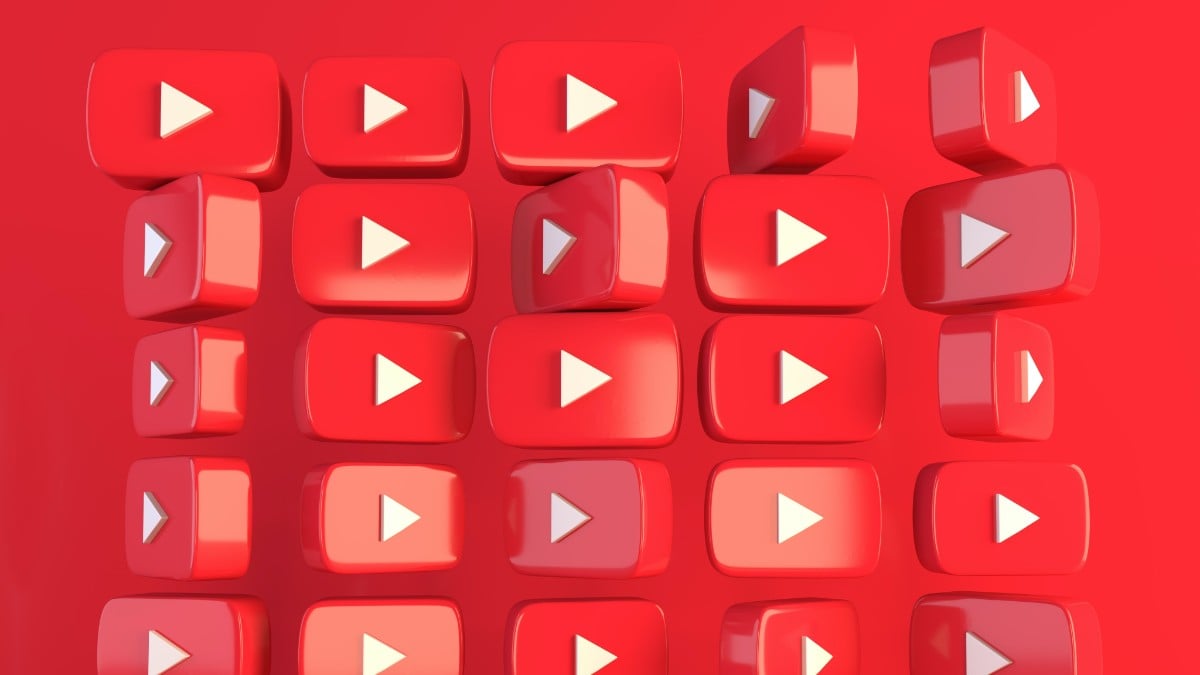
YouTube: Wiedergabeverlauf anzeigen & löschen
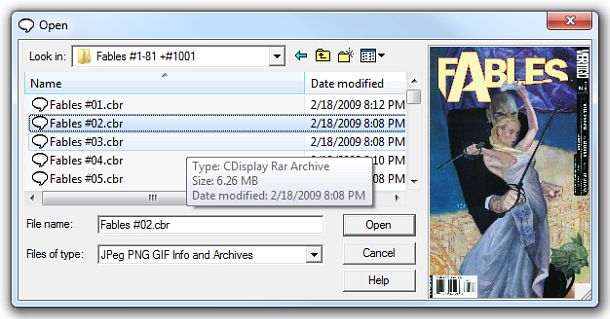
Comics auf dem PC lesen: CDisplay & ComicRack